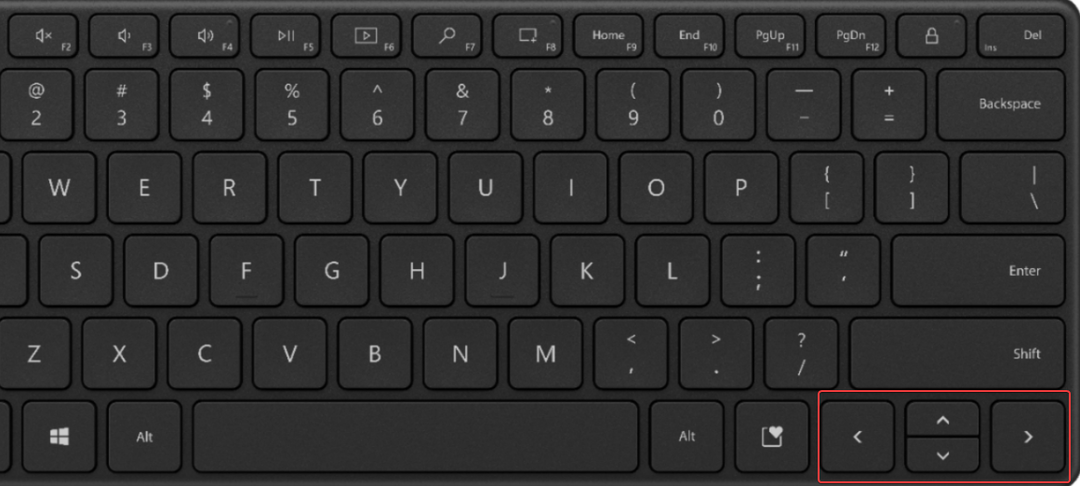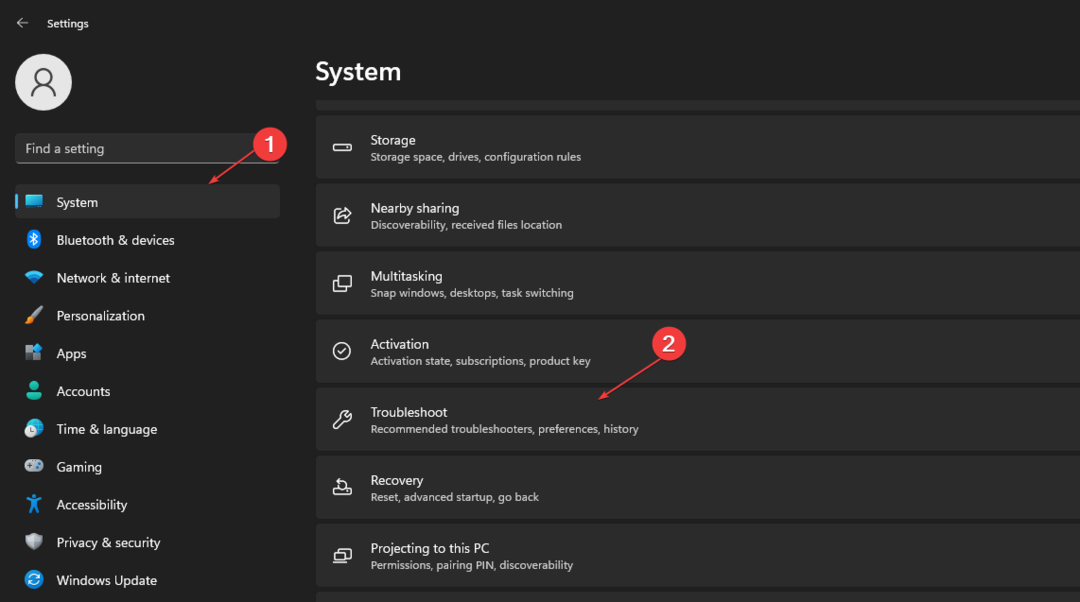Du kan bruke Enhetsbehandling til å installere musedriveren på nytt
- Å installere musedriveren på nytt kan være nyttig når den oppfører seg dårlig.
- Du kan bruke den offisielle nettsiden til å hente driveren for musen og installere den på PC-en.
- Du kan også bruke et dedikert driverinstallasjonsprogram for å installere musedriveren for deg automatisk.
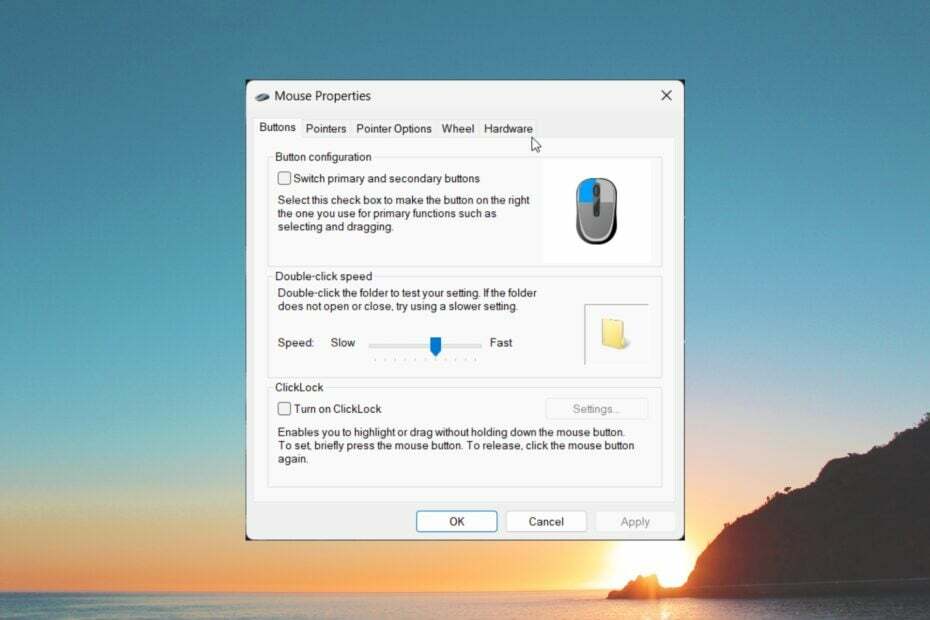
XINSTALLER VED Å KLIKKE LAST NED FILEN
- Last ned DriverFix (verifisert nedlastingsfil).
- Klikk Start søk for å finne alle problematiske drivere.
- Klikk Oppdater drivere for å få nye versjoner og unngå systemfeil.
- DriverFix er lastet ned av 0 lesere denne måneden.
Det er visse tilfeller når en av de essensielle inngangsenhetene på PC-en din, musen, ikke vil fungere riktig. I slike tilfeller må du kanskje installere musedriveren på nytt.
I denne veiledningen vil vi forklare deg de forskjellige måtene du kan følge for å installere musedriveren på nytt på din Windows-PC. La oss komme rett inn i det.
Hvorfor må jeg installere musedriveren på nytt?
Å installere drivere på nytt er ikke bare nyttig når enheten ikke fungerer, men det er også nyttig når du har flyttet til en ny PC eller ikke kan oppdatere enhetens drivere.
Her er noen grunner til at du må installere musedriveren på nytt.
- Musen fungerer ikke som den skal – Det gjør ikke musen handle på dine innspill og gjør ikke en perfekt jobb.
- Musedriveren er utdatert – Sjansen er stor for at noen viktige filer mangler på grunn av dette, som du ikke kan oppdatere musedriveren.
- Det er en førerkonflikt – Ofte kan tredjepartsapper forstyrre systemdriverne og føre til at de oppfører seg feil, og det er da du må installere musedriveren på nytt.
La oss nå sjekke ut de forskjellige måtene du enkelt og raskt kan installere musedriveren på nytt.
Hvordan kan jeg installere musedriveren på nytt?
1. Installer på nytt ved hjelp av Enhetsbehandling
- trykk Vinne tasten for å åpne Start Meny.
- Type Enhetsbehandling og åpne den.

- Utvid Mus og andre pekeutstyr.
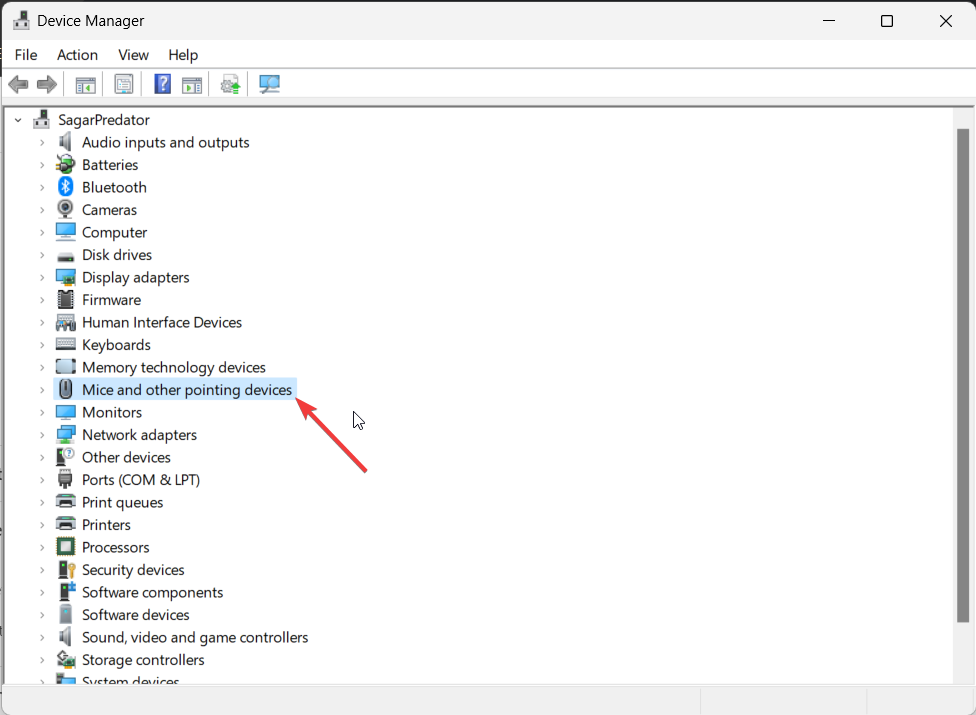
- Høyreklikk på musen og velg Avinstaller enheten alternativ.
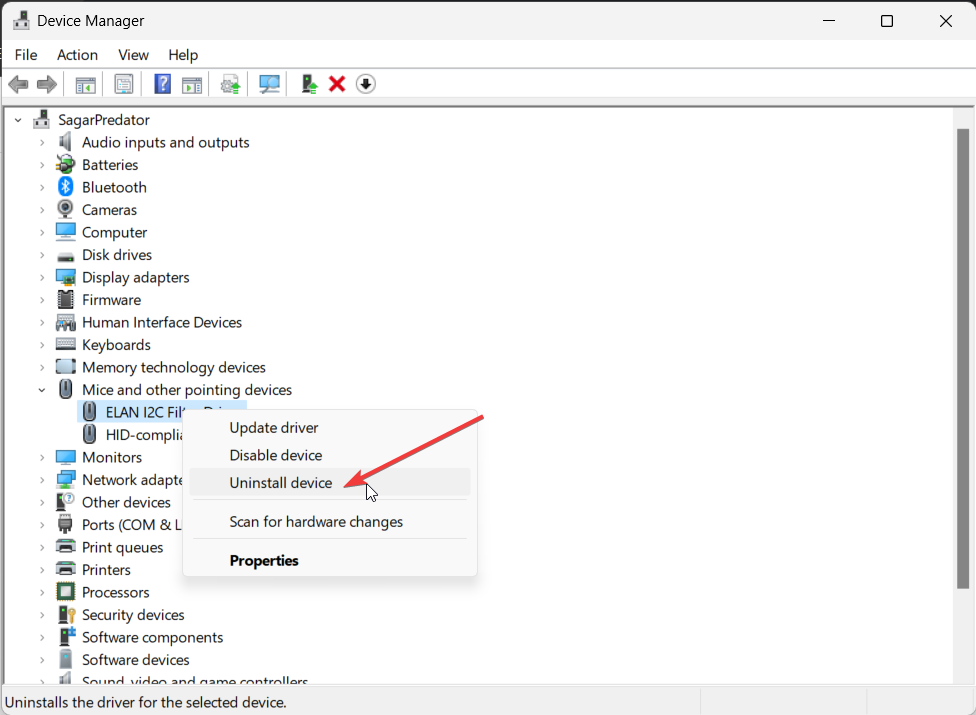
- Pass på at boksen for Slett driverprogramvaren for denne enheten er valgt.
- Start datamaskinen på nytt.
- Når PC-en starter på nytt, installeres musedriveren automatisk.
Dette er en av de mest effektive måtene å reinstallere musedriveren på din PC. Du trenger ikke å installere driveren på nytt fra nettstedet, systemet vil gjøre det for deg når PC-en starter opp.
- Hvordan bruke den AI-baserte intelligente oppsummeringen i teams
- Slik aktiverer du stemmeforteller i Microsoft Excel
2. Last ned og installer driveren manuelt
- Besøk den offisielle nettsiden til museprodusenten.
- Last ned den kompatible musedriveren for musen.
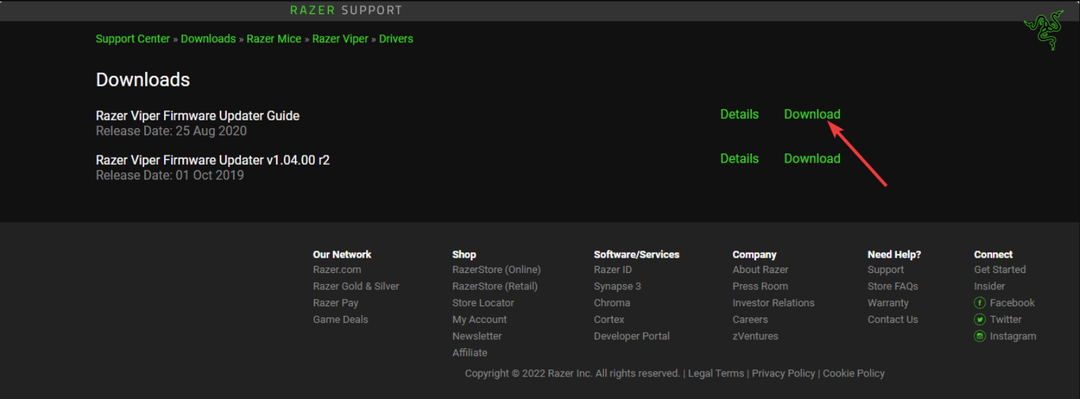
- Start EXE, den vil spørre deg om du vil reparere eller installere driveren på nytt. Plukke ut Installer på nytt.
- Start datamaskinen på nytt.
For musemerket ditt er det en dedikert nedlastingsside for musedrivere som du kan besøke med hvilken som helst nettleser. For å installere Microsoft mus- og tastaturdrivere kan du besøke denne offisielt drivernedlastingssenter.
I tilfelle du har avinstallert musedriveren på PC-en og driveren ikke klarer å installere på nytt, kan du alltid stole på et dedikert drivernedlastingsverktøy.
EN dedikert driveroppdateringsverktøy vil hjelpe deg med å oppdatere alle utdaterte drivere på PC-en. Den vil også minne deg på når du trenger å oppdatere driverne dine for å unngå uhell.
Å installere drivere på nytt kan også hjelpe deg med å få den siste oppdateringen når du installerer driveren tilbake på PC-en.
Derfor bør du bruke dette frittstående programmet for å installere eller oppdatere alle drivere på PC-en din helt trygt.

DriverFix
Installer alle typer musedrivere på nytt ved å bruke denne rike databasedriverløsningen.4. Bruk Windows Update
- trykk Vinne + Jeg tastene for å åpne Innstillinger Meny.
- Klikk på Windows-oppdatering på venstre rute.

- Velg Se etter oppdateringer knapp.

- Installer alle ventende oppdateringer.
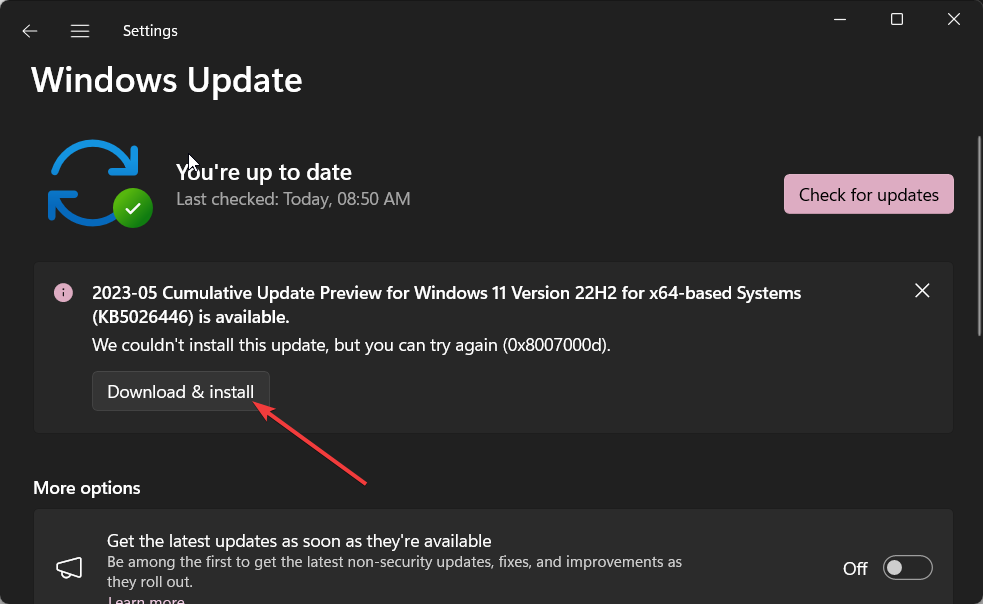
- Klikk på Avanserte alternativer.
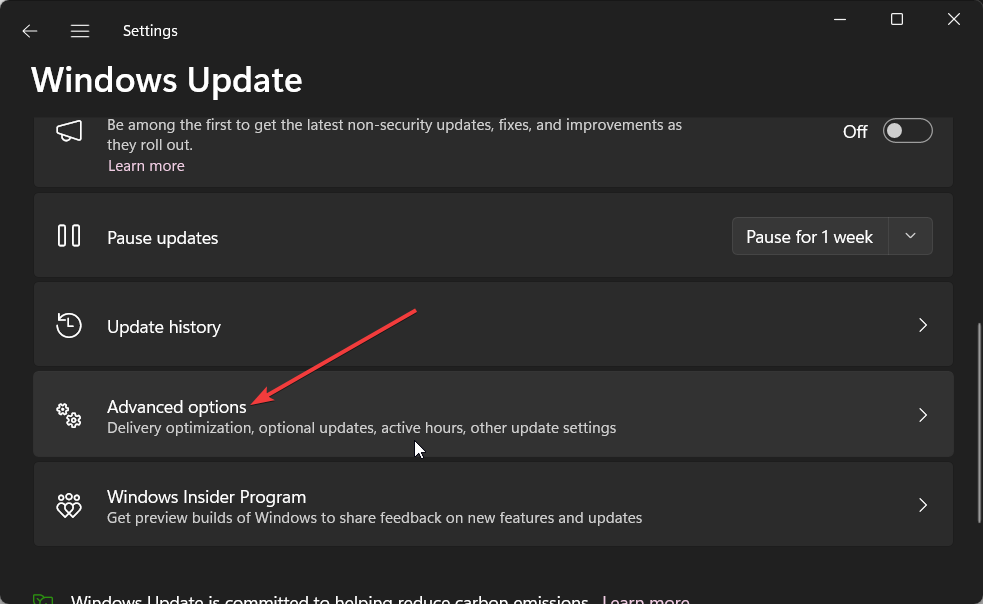
- Plukke ut Valgfrie oppdateringer.
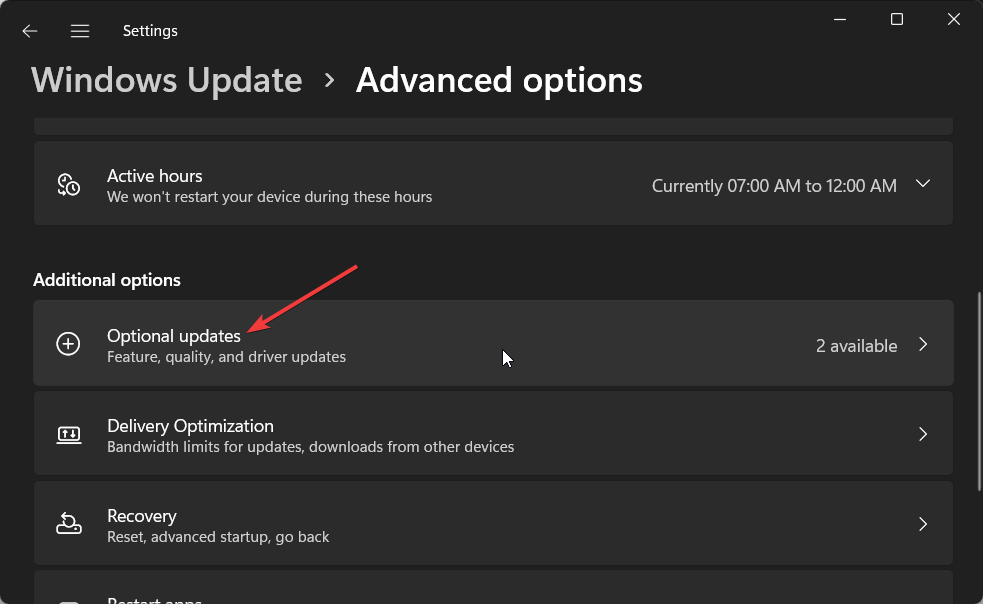
- Merk av i boksene for tilgjengelige oppdateringer og trykk Last ned og installer knapp.
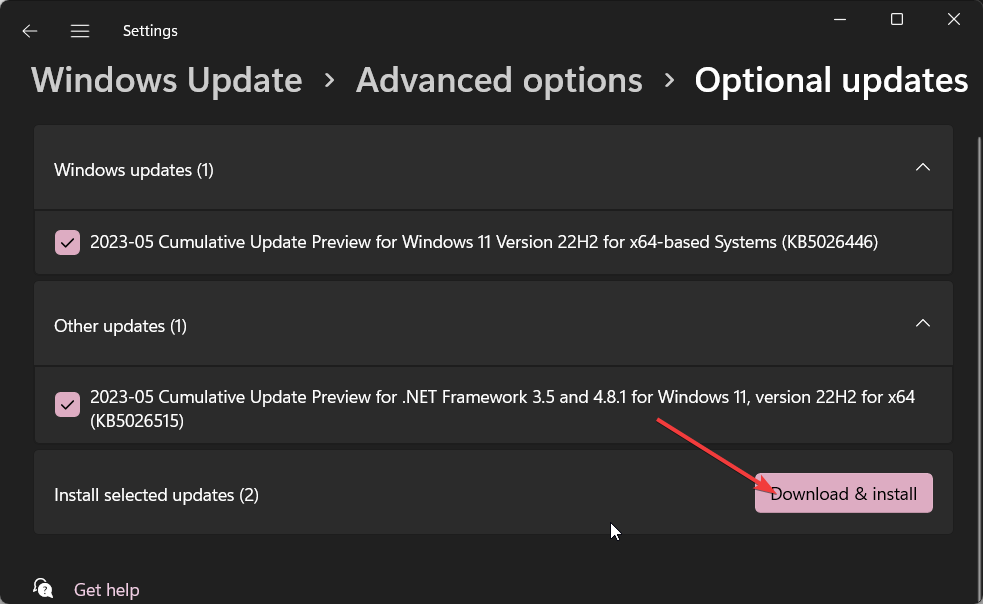
- Start PC-en på nytt.
Ofte kommer musedrivere som en del av Windows-oppdateringen, hvor du kan laste ned og installere dem for å installere musedriveren på nytt på PC-en. Ikke glem å sjekke delen Valgfrie oppdateringer for musedriverne.
Musedrivere er ikke nødvendige i tilfelle du har en enkel mus med knapper som ikke kan tilpasses. Men hvis du eier en mus med flere knapper og RGB-belysning, må du installere musedriverne for å tilpasse dem etter dine behov.
Det er det fra oss i denne guiden. Vi har en guide som forklarer hvordan du kan løse Event ID 5379 hvor musen kobler fra ofte.
For noen brukere er høyreklikk kontekstmenyen vises ikke. Hvis du også står overfor det samme problemet, bør du bruke løsningene i veiledningen vår for å løse problemet.
Windows 11-brukere har også klaget over at musefølsomhet på PC-ene deres endringer uten deres innspill. Slike problemer kan enkelt løses ved å bruke løsningene i veiledningen vår.
Gi oss beskjed i kommentarene nedenfor, hvilken av løsningene ovenfor du brukte for å installere musedriveren på nytt på PC-en din.
Har du fortsatt problemer? Løs dem med dette verktøyet:
SPONSERT
Noen driverrelaterte problemer kan løses raskere ved å bruke et dedikert verktøy. Hvis du fortsatt har problemer med driverne, er det bare å laste ned DriverFix og få den i gang med noen få klikk. Etter det, la det ta over og fikse alle feilene dine på kort tid!